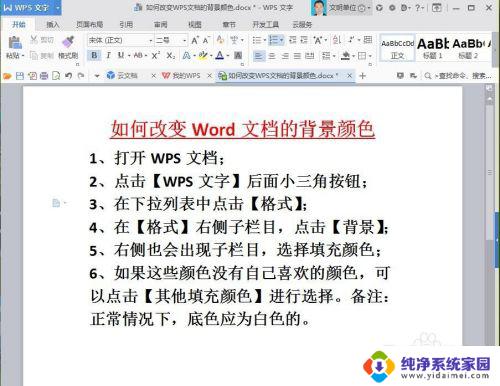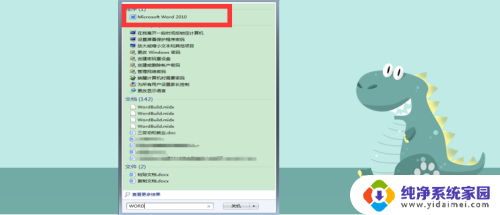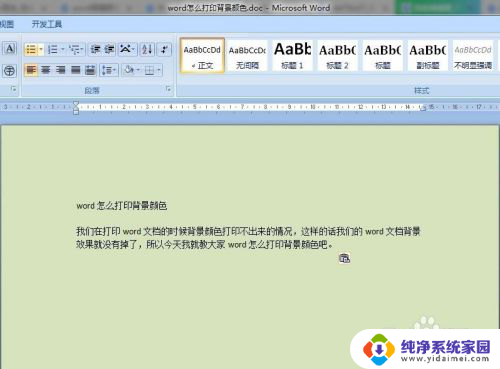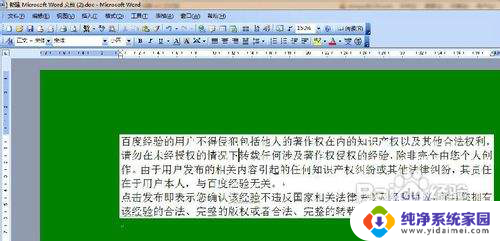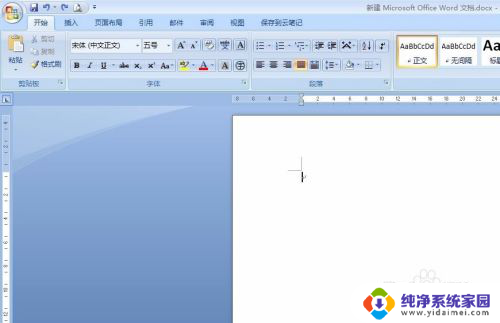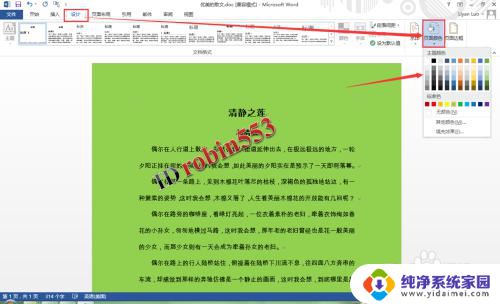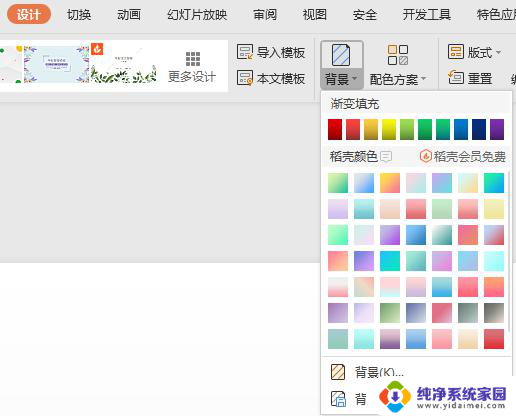word如何打印背景色 word怎么调整页面背景颜色
在设计网页时,背景色的选择是至关重要的一环,通过设置背景色,可以为网页增添更多的个性与魅力。在打印背景色方面,我们可以通过简单的CSS代码来实现。只需在CSS样式表中添加background-color属性并设置相应的颜色数值即可。而在调整页面背景颜色时,我们可以通过调整背景色的RGB数值或使用十六进制颜色码来实现。无论是在打印还是在网页设计中,背景色的选择都将直接影响到用户的视觉体验,因此务必谨慎选择并合理调整。愿你在设计中能够找到最适合的背景色,为你的作品增添更多亮点。
操作方法:
1.我们先来看在设置word背景颜色后,正常情况下我们的word文档打印预览效果如下图,是没有显示背景颜色的。
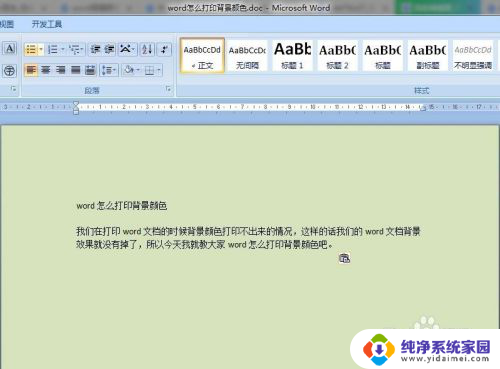
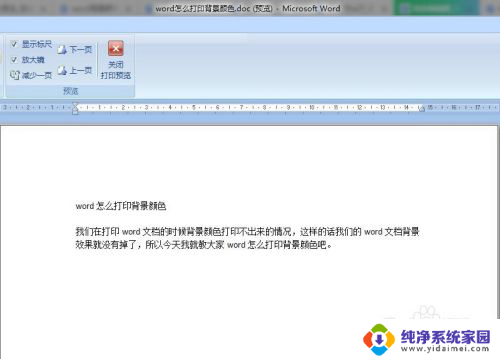
2.那么我们就需要先通过以下的设置来实现word背景颜色的打印效果,首先我们点击word文档左上角的word设置菜单图标。然后点击打开word选项。
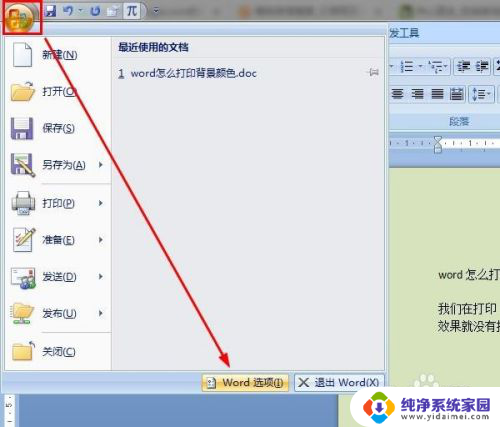
3.在word选项窗口中我们点击左侧的显示菜单,然后在显示菜单列表中找到打印背景色和图像按钮,我们可以看到这个选项默认是非选定状态。
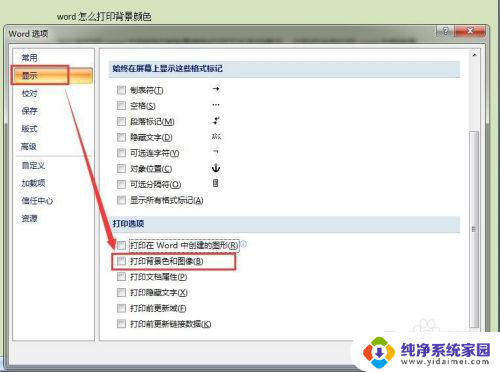
4.根据打印背景色和图像按钮的字面理解,我们就知道需要将这个选项勾选就能实现word打印背景颜色或者图片的效果了。我们勾选后点击确定保存设置。
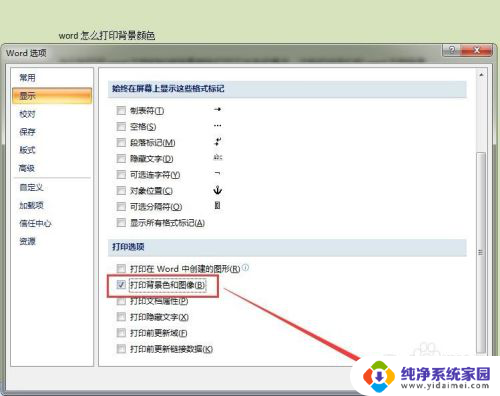
5.确定后我们回到word文档中,然后点击左上角的word设置菜单图标,选择打印选项中的打印预览。
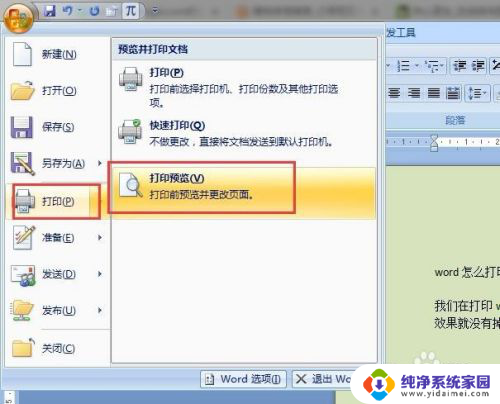
6.在word文档打印预览页面,我们就可以看到word文档背景颜色是和文字一起的。说明我们的word打印背景颜色效果设置成功了,这样打印出来的word文档就有背景颜色了,当然了我们要记得彩印哦。
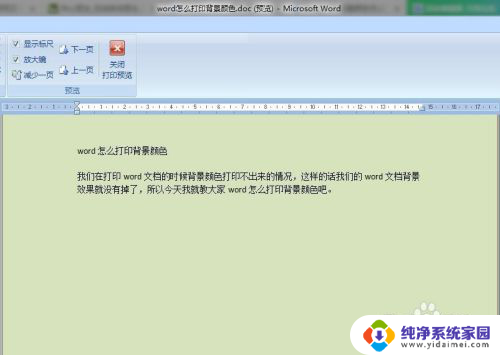
以上是关于如何打印 Word 背景色的全部内容,如果需要的用户可以按照以上步骤进行操作,希望对大家有所帮助。